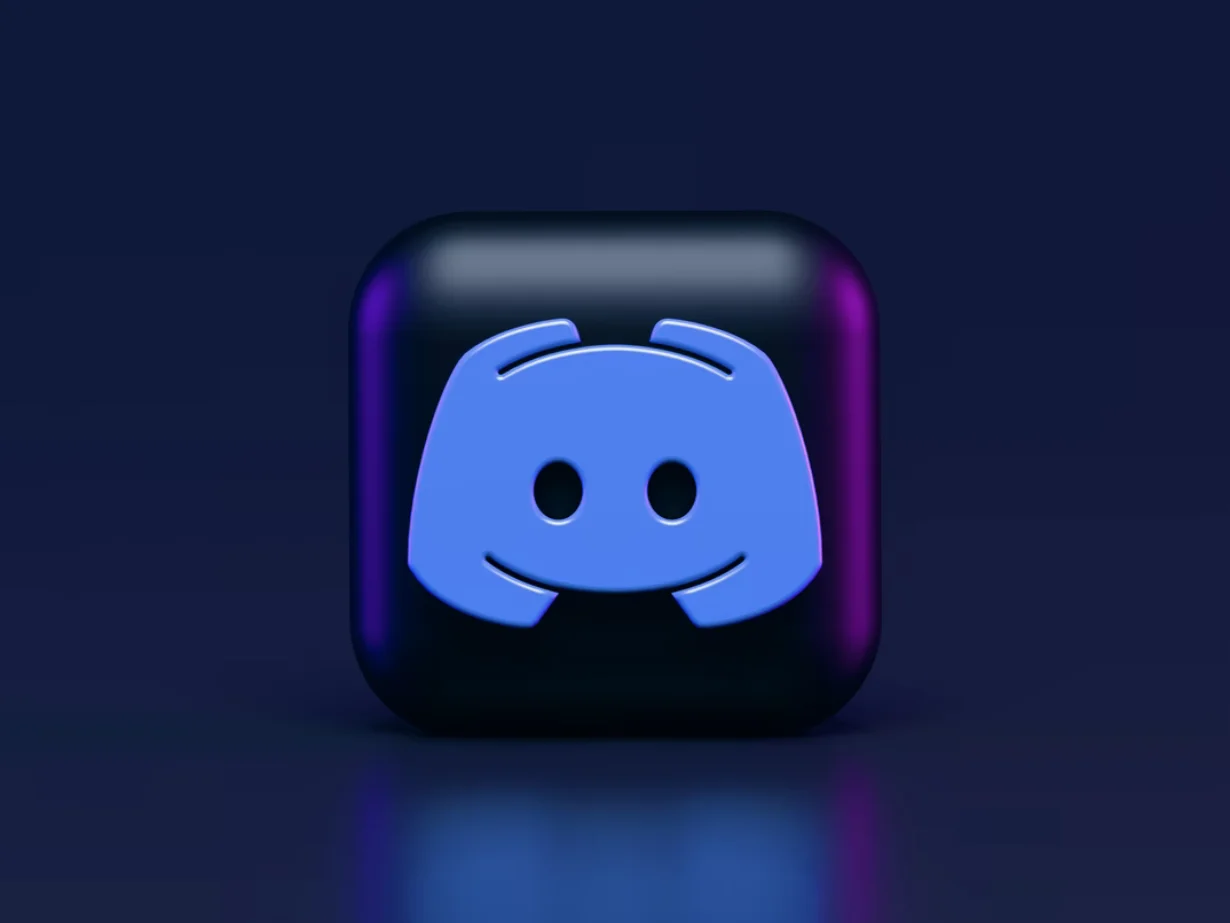Discord sa stal jednou z najpopulárnejších platforiem medzi hráčmi z celého sveta. S takým veľkým počtom účastníkov máte šancu stretnúť používateľov, ktorí podvádzajú, alebo používateľov, ktorí porušujú pravidlá a predpisy služby Discord.
Čo potrebujete nahlásiť v službe Discord na počítači, iPhone alebo Android?
Discord sa považuje za jednu z najpopulárnejších aplikácií na videohovory alebo zvukové hovory. Môžete tiež chatovať, streamovať, vytvárať vlastné servery a mnoho ďalšieho. Nezriedka sa však stáva, že obyčajné nedorozumenie alebo odlišný názor vyústi do vážnejšej hádky. To sa často stáva v online svete, kde nevidíte, ako vaše slová ovplyvňujú ostatných ľudí.
Služba Discord má funkciu nahlasovania, ktorá umožňuje nahlasovať používateľov, ktorí na platforme zverejňujú urážlivý alebo nevhodný obsah. Nahlasovanie používateľov sa stalo bežnou praxou na všetkých platformách sociálnych médií vrátane Discordu, aby sa zachovala integrita týchto platforiem. Hoci nahlásenie používateľa alebo príspevku je jednoduchý proces, pre používateľov, ktorí nie sú technicky zdatní, môže byť náročný.
Ak sa na službe Discord stretnete s nepríjemnou situáciou a chcete nahlásiť niekoho nevhodné komentáre alebo správanie, tu je návod, ako to urobiť.
Ako nahlásiť niekoho na službe Discord pomocou počítača
Desktopové aplikácie Discord nemajú zabudovanú funkciu hlásenia ako mobilné aplikácie. Namiesto toho musíte navštíviť stránku Discord “Odoslať požiadavku”, ku ktorej sa dostanete kliknutím na tlačidlo “Odoslať požiadavku” v pravom hornom rohu stránky support.discord.com. Toto je najbežnejší spôsob, ako niekoho nahlásiť na službe Discord.
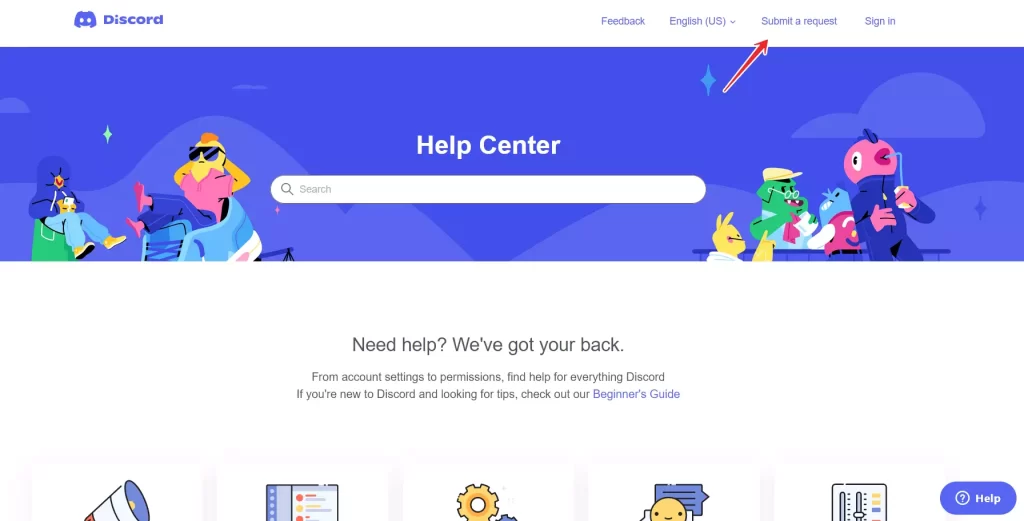
Na tejto stránke vyberte v poli “S čím vám môžeme pomôcť?” položku “Trust & Safety” a potom zadajte svoju e-mailovú adresu. V časti “Ako vám môžeme pomôcť?” sú tri vhodné možnosti pre nahlasovanie osôb:
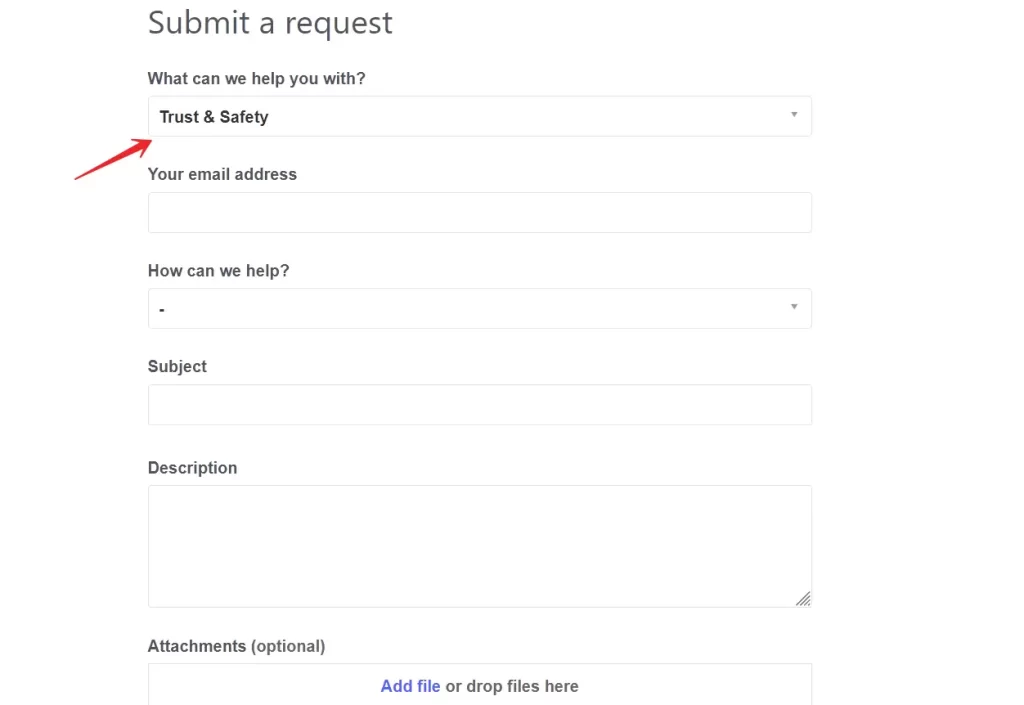
- Nahlásiť zneužívanie alebo obťažovanie. Používa sa na nahlasovanie kyberšikanovania, explicitného obsahu/správania, hackerských útokov, škodlivého softvéru, podvodov, klamania, násilného extrémizmu atď.
- Nahlásiť spam. Slúži na nahlásenie používateľa alebo bota odosielajúceho spam, servera propagujúceho spam atď.
- Nahláste ďalší problém. Akékoľvek iné hlásenia vrátane hlásení o neplnoletých používateľoch, sebapoškodzovaní alebo nových účtoch vytvorených zakázaným používateľom.
V závislosti od toho, čo si vyberiete, sa v poli “Čo chcete nahlásiť?” pod ním zobrazia rôzne možnosti. Okrem toho sa pod niektorými možnosťami zobrazia polia “Ako?” a “Kde sa obsah nachádza?”, aby ste získali úplný kontext.
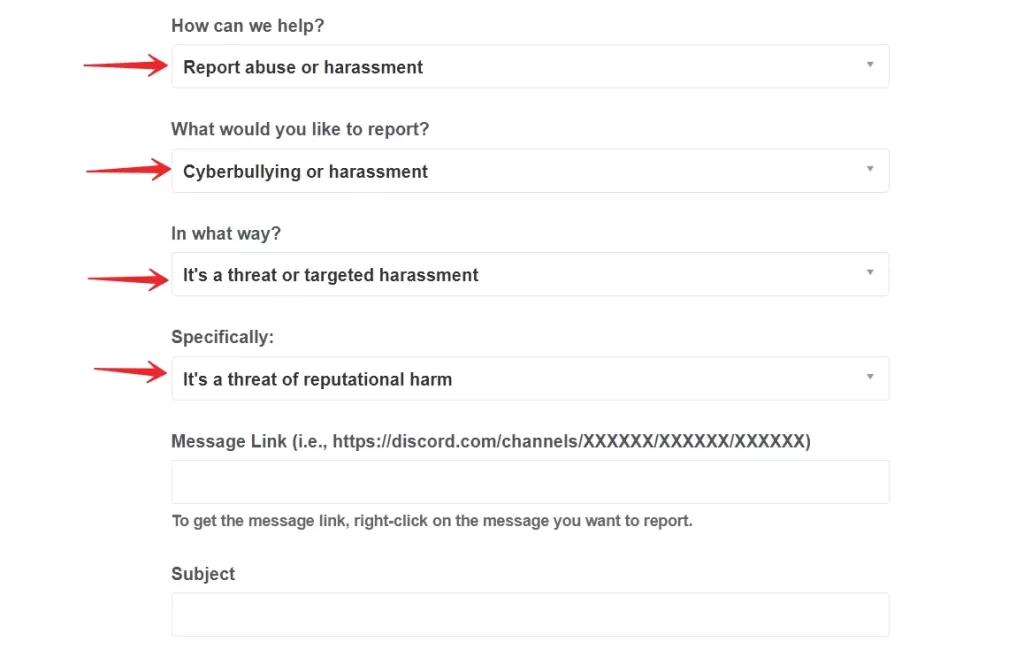
Vyplňte polia tak, aby čo najlepšie opisovali situáciu, ktorú nahlasujete. Pri väčšine hlásení budete vyzvaní, aby ste uviedli odkaz na správu, ktorá porušuje pravidlá. Ak ho chcete získať, jednoducho kliknite pravým tlačidlom myši na správu v službe Discord a vyberte možnosť “Kopírovať odkaz na správu”. Potom kliknite do vnútra poľa a stlačením klávesovej skratky “Ctrl + V” (Windows) alebo “Cmd + V” (Mac) vložte odkaz.
Nakoniec musíte kliknúť na tlačidlo “Odoslať” a počkať na odpoveď na váš e-mail.
Ako nahlásiť niekoho na službe Discord pomocou iPhonu
Na iPhone a ďalších zariadeniach so systémom iOS, ako je napríklad iPad, môžete veľmi jednoducho vytvoriť správu o používateľovi v službe Discord. Proces podávania sťažností je jednoduchší ako na stolnom počítači, kde musíte zadať určité identifikačné kódy. Našťastie, iPhony uľahčujú proces podávania sťažností na používateľov služby Discord. Rýchlosť procesu však neznamená, že musíte nahlasovať každú nevhodnú správu. Odporúča sa overiť si, či konkrétny používateľ porušuje pravidlá služby Discord.
Ak teda chcete niekoho nahlásiť v službe Discord na svojom zariadení so systémom iOS, musíte postupovať podľa týchto krokov:
- Najprv otvorte aplikáciu Discord v smartfóne.
- Potom prejdite na správu, ktorú chcete nahlásiť.
- Ťuknite na hornú časť správy a podržte ju.
- Vo vyskakovacej ponuke v dolnej časti obrazovky vyberte položku “Report”.
Ako nahlásiť niekoho na službe Discord pomocou zariadenia so systémom Android
Ak chcete niekoho nahlásiť na službe Discord pomocou zariadenia so systémom Android, musíte postupovať podľa týchto krokov:
- Najprv otvorte aplikáciu Discord v smartfóne alebo tablete.
- Ťuknite na ikonu profilu v pravom dolnom rohu obrazovky a prejdite do ponuky “Nastavenia”.
- Prejdite nadol a nájdite kartu “Nastavenia aplikácie”. Ťuknite na ňu.
- Vyberte položku “Správanie”.
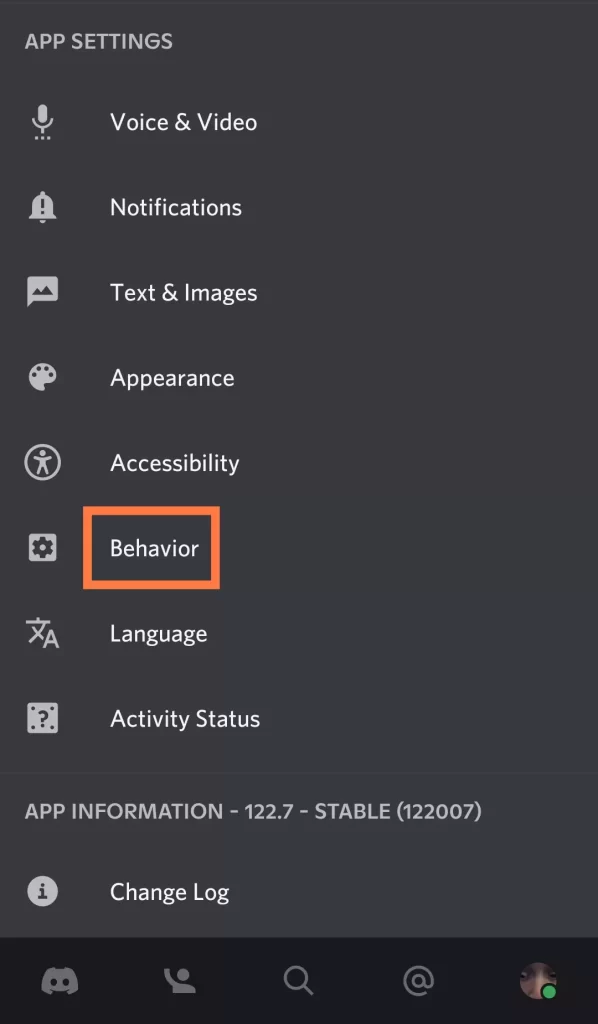
- Prepnite možnosť “Developer Mode” do polohy “ON”.
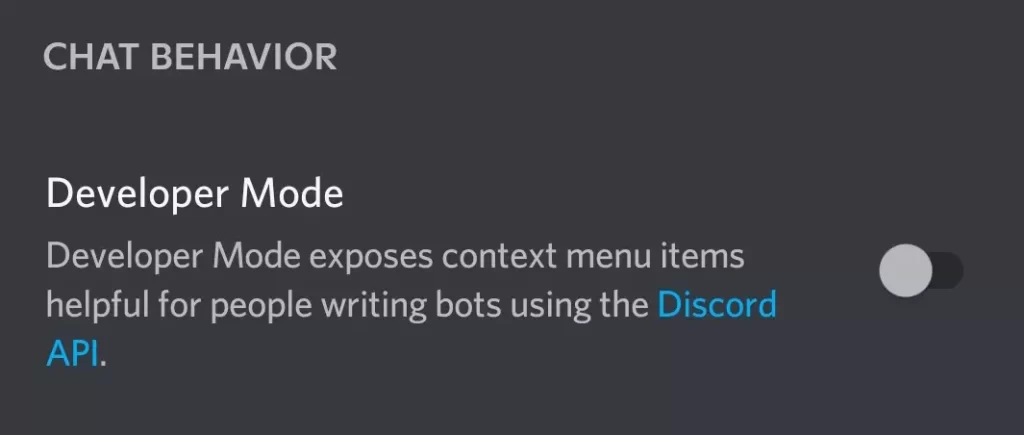
- Prejdite na správu, ktorú chcete nahlásiť.
- Ťuknutím na obrázok používateľa otvorte jeho profil.
- Skopírujte ID používateľa.
- Potom ťuknite na správu a podržte ju.
- Ťuknite na položku “Zdieľať”.
- Vyberte možnosť “Kopírovať do schránky”.
- Do poľa “Popis” v ponuke “Centrum dôvery a bezpečnosti” zadajte “ID používateľa” a “ID správy” a potom opíšte svoj problém.
Po odoslaní správy ju tím Discordu čo najskôr preskúma. Samozrejme, keďže na každom serveri, kde sa zúčastňujete diskusií, sú moderátori, vždy im môžete nahlásiť nenávistné prejavy alebo podobný problém. Niektoré problémy sa riešia tak, že sa s používateľom najprv porozprávate, ak napísal niečo, čo nie je v súlade s pravidlami.
Ako odstrániť správu z Discordu
Ak sa rozhodnete, že správa, ktorú ste nahlásili, v skutočnosti neporušuje pravidlá služby Discord, alebo ak ste niekoho omylom nahlásili v systéme iOS, môžete požiadať tím služby Discord, aby hlásenie vymazal, a to priamo s členom tímu podpory. Prejdite na stránku služby Discord na Twitteri a pošlite súkromnú správu, v ktorej vysvetlíte svoju situáciu. Spolu so správou musíte uviesť svoju e-mailovú adresu spojenú s účtom a Discord potom môže prejsť do svojho frontu hlásení a odstrániť tie, ktoré ste poslali.
Nezabúdajte, že odosielanie falošných hlásení porušuje aj podmienky služby Discord, takže za to môžete čeliť sankciám. Konajte rýchlo a urobí to aj tím Discord, trvalo im to len niekoľko minút a problém bol vyriešený takmer okamžite.